क्रोम ब्राउज़र में पासवर्ड निर्यात और आयात कैसे करें
हमारे क्रोम फ्लैग ट्यूटोरियल में, हमने 10 सबसे उपयोगी फ्लैग सेटिंग्स के बारे में बात की जो आपके ब्राउज़िंग अनुभव को बेहतर बना सकती हैं। आज, इस पोस्ट में हम एक और उपयोगी ध्वज के बारे में अपने सिर को एक साथ रखने जा रहे हैं जिसका उपयोग क्रोम ब्राउज़र में पासवर्ड निर्यात और आयात करने के लिए किया जा सकता है।(export and import passwords in Chrome)
कहने की जरूरत नहीं है, पासवर्ड वास्तव में एक महत्वपूर्ण संपत्ति है। इसे ब्राउज़र में सेव करने से आपके लिए चीजें आसान हो जाती हैं। आपको अपने दिमाग में वापस जाने की जरूरत नहीं है और हर बार इसे याद रखने की कोशिश करें। क्या होगा यदि आप अपने पासवर्ड का बैकअप लेना चाहते हैं? आपको क्रोम में डिफ़ॉल्ट रूप से अपने सहेजे गए पासवर्ड को निर्यात(export) और आयात(import) करने का विकल्प नहीं मिलता है - लेकिन आप इसे (Chrome –)क्रोम फ्लैग(Chrome flags) के माध्यम से सक्षम कर सकते हैं । यहां Chrome फ़्लैग को सक्षम करके सेटिंग में (Settings)पासवर्ड प्रबंधित करें(Manage passwords) अनुभाग से पासवर्ड आयात या निर्यात करने का तरीका बताया गया है ।
क्रोम(Chrome) में पासवर्ड निर्यात और आयात करें(Import Passwords)
अद्यतन : (UPDATE)क्रोम(Chrome) ब्राउज़र के हाल के संस्करणों में चीजें बदल गई हैं । कृपया(Please) पूरी पोस्ट के साथ-साथ टिप्पणियों को भी पढ़ें। अब आप अपने पासवर्ड प्रबंधित करने के लिए ChromePass का उपयोग कर सकते हैं।
क्रोम(Chrome) के वर्तमान संस्करणों में , आप क्रोम(Chrome) के एड्रेस बार में निम्नलिखित को सीधे कॉपी-पेस्ट कर सकते हैं और Import/Export खोलने के लिए एंटर(Enter) दबाएं :
- क्रोम: // झंडे / # पासवर्ड-आयात-निर्यात
- क्रोम: // सेटिंग्स / पासवर्ड
निम्न विधि केवल क्रोम(Chrome) के पुराने संस्करणों पर लागू होती है । अब हमारा सुझाव है कि आप Chrome(Chrome) पासवर्ड निर्यात और आयात करने के लिए किसी तृतीय-पक्ष टूल का उपयोग करें ।
1. पुराने संस्करणों में, आप क्रोम(Chrome) ब्राउज़र लॉन्च कर सकते थे, फिर एड्रेस बार में “chrome://flags” या “about://flags” टाइप करें और एंटर दबाएं।
2. क्रोम फ्लैग विंडो में, Ctrl+F और "पासवर्ड आयात और निर्यात"(“password import and export”) खोजें । संबंधित ध्वज प्रविष्टि को हाइलाइट किया जाना चाहिए। सभी प्रमुख डेस्कटॉप OS प्लेटफ़ॉर्म के लिए उपलब्ध, इस फ़्लैग का उपयोग Chrome में आपके सहेजे गए पासवर्ड को सीधे निर्यात या आयात करने के लिए किया जा सकता है । ड्रॉप-डाउन मेनू से, फ़्लैग चालू करने के लिए सक्षम का चयन करें। (Enabled)अब, परिवर्तनों को प्रभावी बनाने के लिए अपने ब्राउज़र को पुनः लॉन्च करें।

3. ब्राउजर को फिर से लॉन्च करने के बाद, एड्रेस बार में chrome://settingsक्रोम(Chrome) सेटिंग्स मेनू पर नेविगेट करें। नीचे की ओर स्क्रॉल करें और (Scroll)शो एडवांस्ड सेटिंग्स(Show advanced settings) पर क्लिक करें ।
4. उन्नत सेटिंग्स के माध्यम से (Advanced)पासवर्ड और फ़ॉर्म(Passwords and forms) नामक अनुभाग में आगे स्क्रॉल करें ।
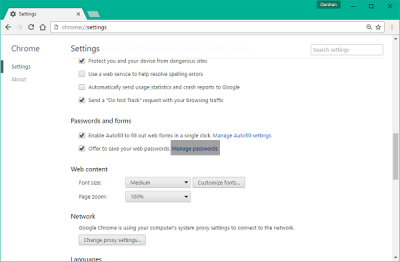
5. अपने सहेजे गए पासवर्ड को प्रबंधित करने के लिए पासवर्ड प्रबंधित करें(Manage passwords) लिंक पर क्लिक करें, जैसा कि ऊपर की छवि में दिखाया गया है। आपके सभी सहेजे गए पासवर्ड के साथ एक नई विंडो पॉप अप होनी चाहिए।
6. सूची में नीचे स्क्रॉल(Scroll) करें और सूची के अंत में निर्यात(Export) और आयात बटन देखें।(Import)
ध्वज को सक्षम करने से पहले सेटिंग्स:
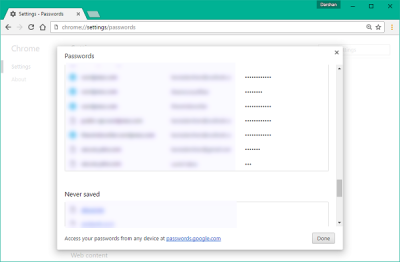
ध्वज को सक्षम करने के बाद सेटिंग्स:
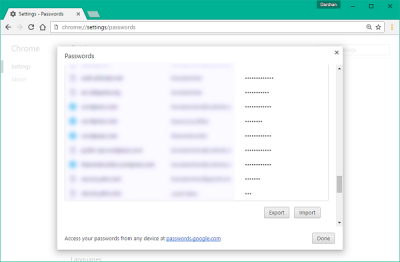
7. अपने पीसी पर अपनी सभी पासवर्ड प्रविष्टियां डाउनलोड करने के लिए निर्यात पर क्लिक करें। (Export )प्राधिकरण के लिए आपको अपना विंडोज उपयोगकर्ता खाता पासवर्ड(Windows user account password) दर्ज करने के लिए प्रेरित किया जाएगा ।
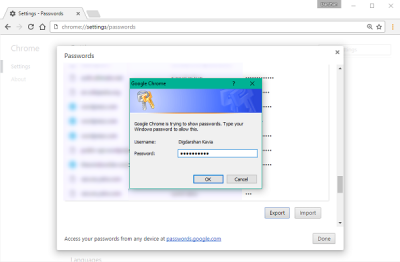
8. एक बार जब विंडोज(Windows) अकाउंट पासवर्ड दर्ज और मान्य हो जाता है, तो आप अपने पासवर्ड को अपने पीसी पर एक CSV (कॉमा सेपरेटेड वैल्यू) फाइल फॉर्मेट में सेव कर सकते हैं।(CSV (Comma Separated Values))
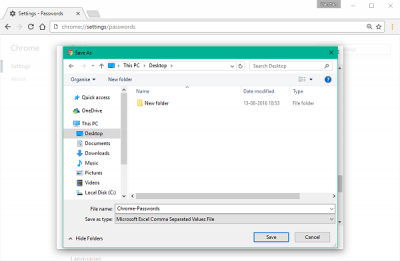
9. इसी तरह, यदि आप अपने क्रोम(Chrome) ब्राउज़र में कोई पासवर्ड आयात करना चाहते हैं और उसे सहेजे गए पासवर्ड में संग्रहीत करना चाहते हैं, तो आप फ़ाइल में उल्लिखित निम्न मानों के साथ एक CSV फ़ाइल तैयार कर सकते हैं:(CSV)
- नाम: (Name:) वेबसाइट(Website) का नाम जिस पर आपका खाता है
- यूआरएल:(URL:) वेबसाइट के लिए लॉगिन यूआरएल
- उपयोगकर्ता नाम:(Username:) वेबसाइट पर आपका सक्रिय उपयोगकर्ता नाम
- पासवर्ड:(Password:) उल्लिखित उपयोगकर्ता नाम के लिए पासवर्ड(Password)
10. आयात(Import) बटन आपको अपने सहेजे गए पासवर्ड आयात करने देता है।
जब आप क्रोम(Chrome) में अपने सहेजे गए पासवर्ड का बैकअप लेना चाहते हैं तो यह छोटी प्रयोगात्मक सुविधा काम में आ सकती है ताकि किसी भी अप्रत्याशित परिस्थिति में, आप उन्हें अपने ब्राउज़र में पुनर्स्थापित कर सकें।
बिल्ला टिप्पणियों में कहते हैं:(BillA adds in Comments:)
क्रोम 65.x(Chrome 65.x) में आयात/निर्यात झंडे बदल गए हैं:
chrome://flags/#PasswordImport
chrome://flags/#PasswordExport
"सक्षम" चुनें, फिर सभी क्रोम विंडो बंद करें और इसे फिर से लॉन्च करें, और आप अपने पासवर्ड को एक फ़ाइल में आयात/निर्यात करने में सक्षम होंगे।
उपकरण का प्रयोग करें

क्रोमपास विंडोज(Windows) के लिए एक मुफ्त पासवर्ड रिकवरी टूल है जो आपको Google क्रोम वेब(Google Chrome Web) ब्राउज़र द्वारा संग्रहीत उपयोगकर्ता नाम और पासवर्ड देखने की अनुमति देता है। आप वस्तुओं का चयन कर सकते हैं और फिर उन्हें एक HTML/XML/Text फ़ाइल में सहेज सकते हैं या उन्हें क्लिपबोर्ड पर कॉपी कर सकते हैं।
आप अन्य ब्राउज़रों में आयात करने के लिए तैयार प्रारूप में क्रोम(Chrome) को अपने सभी पासवर्ड दिखाने के लिए जीथब(Github) के इस टूल का भी उपयोग कर सकते हैं।
संबंधित पढ़ता है:(Related reads:)
- Firefox से पासवर्ड निर्यात करें(Export Passwords from Firefox)
- क्रोम से फ़ायरफ़ॉक्स ब्राउज़र में पासवर्ड आयात करें(Import Passwords into Firefox browser from Chrome)
- किसी अन्य ब्राउज़र से क्रोम ब्राउज़र में पासवर्ड आयात करें(Import Passwords into Chrome browser from another browser)
- एज ब्राउज़र में पासवर्ड आयात या निर्यात करें।(Import or Export Passwords in Edge browser.)
टिप्पणियाँ(NOTES) : कृपया नीचे StefanB और Dig1Digger की टिप्पणी पढ़ें ।
Related posts
Chrome बुकमार्क कैसे निर्यात और आयात करें
Google क्रोम में सहेजे गए पासवर्ड कैसे निर्यात करें
Google क्रोम से सहेजे गए पासवर्ड कैसे निर्यात करें
किसी अन्य ब्राउज़र से क्रोम में बुकमार्क, पासवर्ड आयात करें
क्या क्रोम, फायरफॉक्स या एज ब्राउजर में पासवर्ड सेव करना सुरक्षित है?
फिक्स: रीकैप्चा क्रोम, फ़ायरफ़ॉक्स या किसी भी ब्राउज़र में काम नहीं कर रहा है
एक HTML फ़ाइल में एज ब्राउज़र पसंदीदा को आयात या निर्यात कैसे करें
क्रोम एक्सटेंशन में कस्टम कीबोर्ड शॉर्टकट कैसे सेट करें
विंडोज 10 में क्रोम में रीडर मोड को कैसे निष्क्रिय या सक्षम करें
iCloud पासवर्ड क्रोम एक्सटेंशन: इसका उपयोग कैसे करें
विंडोज 10 में क्रोम से फ़ायरफ़ॉक्स में पासवर्ड कैसे आयात करें
फिक्स: Vimeo क्रोम या फ़ायरफ़ॉक्स में काम नहीं कर रहा है
Google Chrome अनुत्तरदायी है, अभी पुन: लॉन्च करें?
क्रोम, एज, फायरफॉक्स में बिल्ट-इन पासवर्ड मैनेजर को डिसेबल कैसे करें
Windows PC पर Chrome में सहेजे गए पासवर्ड प्रबंधित करें, संपादित करें और देखें
विंडोज 11/10 में टास्क शेड्यूलर से टास्क को इम्पोर्ट या एक्सपोर्ट कैसे करें?
Chrome में रिमोट एक्सेस होस्ट के लिए पिन रहित प्रमाणीकरण सक्षम करें
क्रोम ब्राउजर में एक्टिव टैब को हाईलाइट कैसे करें
Chrome या Firefox आपके कंप्यूटर पर फ़ाइलें डाउनलोड या सहेज नहीं सकते हैं
क्रोम में दर्ज पासवर्ड के लिए लीक डिटेक्शन चालू करें
